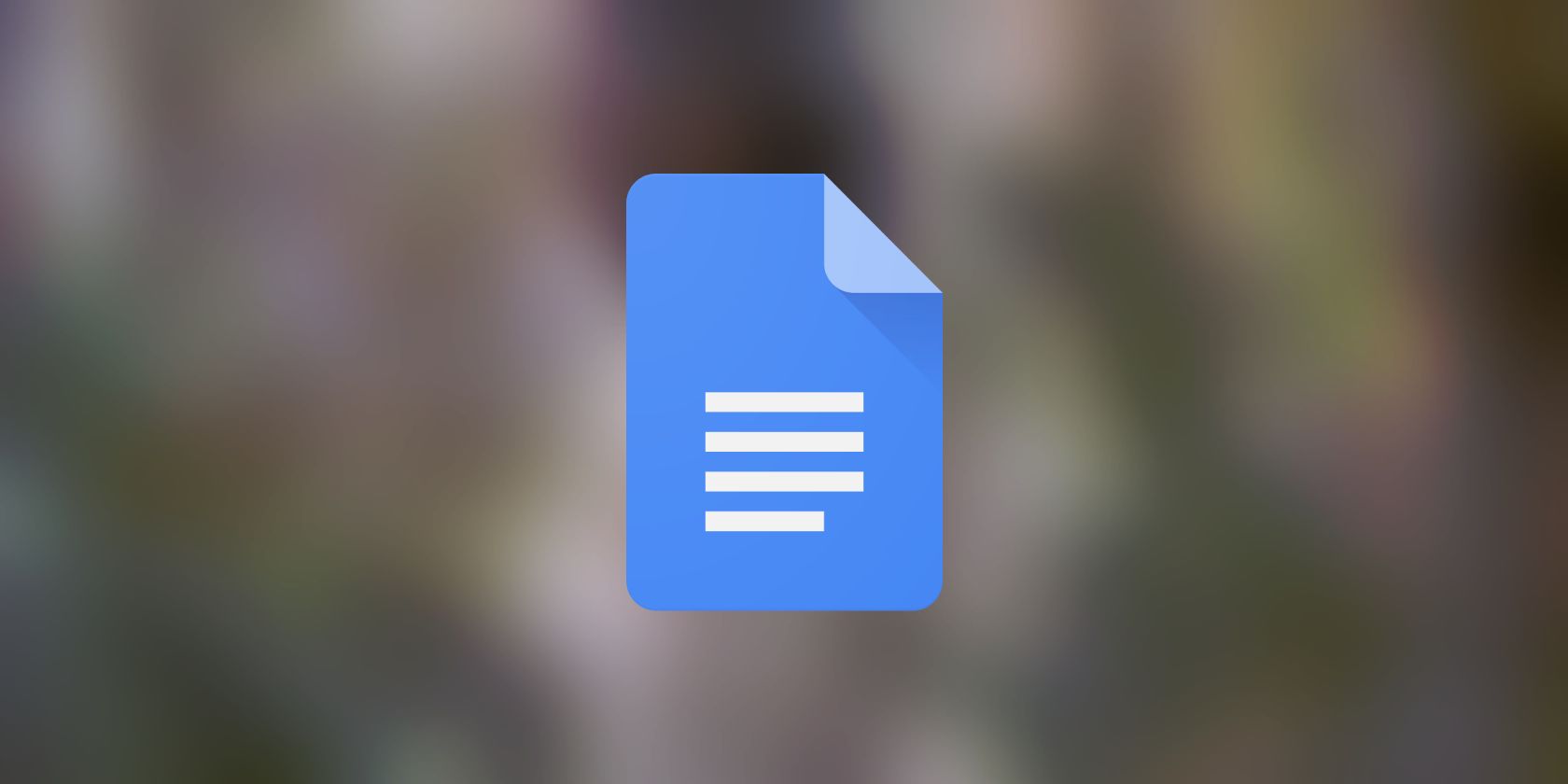به دنبال راهی برای یافتن و جایگزینی خودکار رشته های متنی در Google Docs خود هستید؟ در اینجا نحوه انجام آن آمده است.
اشتباهات اغلب هنگام نوشتن اتفاق می افتد و گاهی اوقات این اشتباهات بیش از یک بار اتفاق می افتد. اگر بارها و بارها اشتباهی در Google Docs تایپ کردهاید، یا اگر تغییری در برنامههای شما رخ داده است، و باید برخی از کلمات را تغییر دهید، وقت آن است که از ابزار Find and جایگزین در Google Docs استفاده کنید.
البته، شما همچنین می توانید به صورت دستی رشته های متنی را پیدا کنید و خودتان آنها را جایگزین کنید، اما چرا وقتی راه آسان تری وجود دارد، زحمت بکشید؟ با استفاده از یافتن و جایگزینی در Google Docs، میتوانید فوراً متن مورد نظر خود را پیدا کنید و سپس همه آنها را با یک رشته جدید جایگزین کنید. در ادامه بخوانید تا بدانید دقیقا چگونه می توانید این کار را انجام دهید.
نحوه یافتن و جایگزینی در Google Docs (نسخه وب)
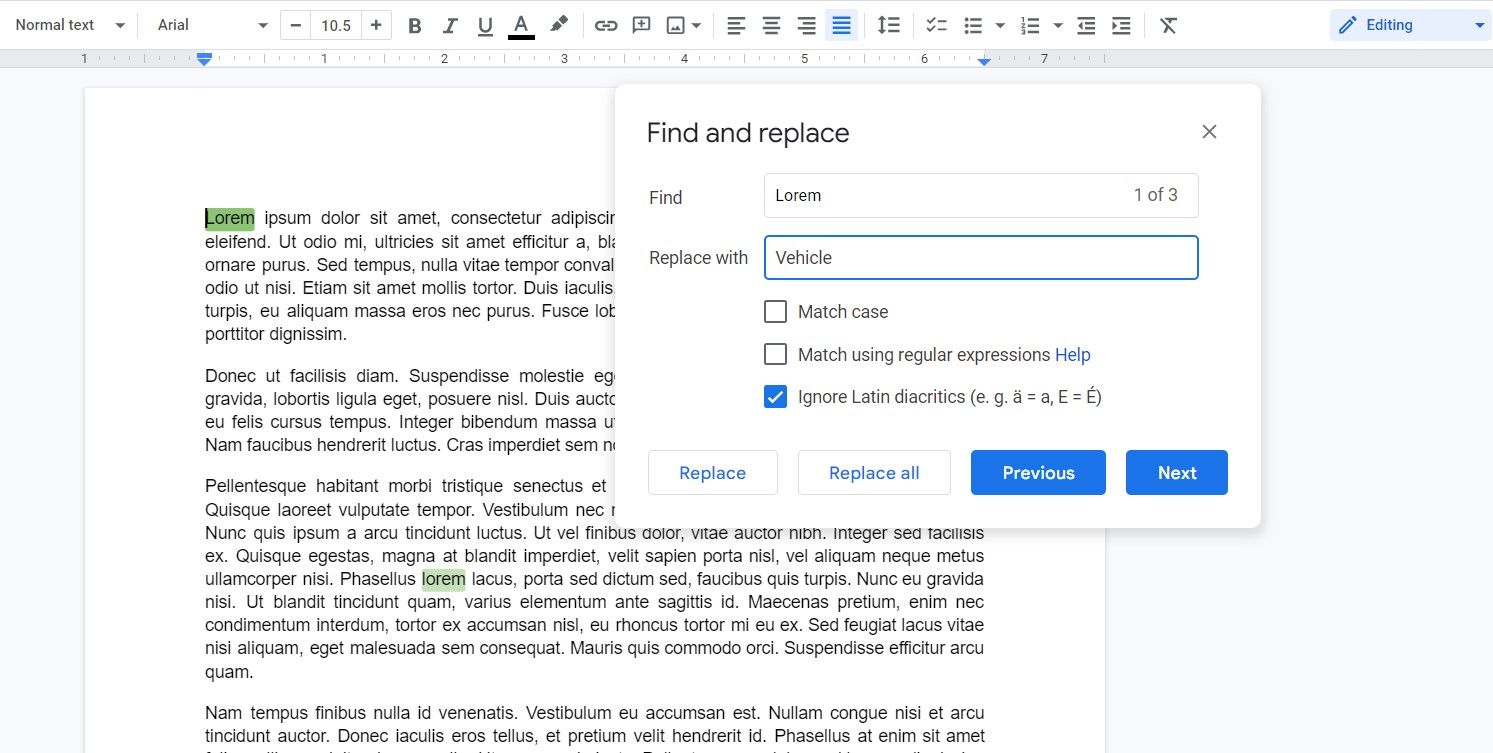
یافتن و جایگزینی در Google Docs ساده و مشابه سایر ویرایشگرهای متن است. میتوانید به Google Docs دستور دهید تا جستجو را به حروف کوچک و بزرگ حساس کند، یا اگر میدانید در حال انجام چه کاری هستید، حتی میتوانید عبارات منظم را فعال کنید. در حال حاضر، بیایید یک جستجو و جایگزینی ساده در Google Docs انجام دهیم.
- سند خود را در Google Docs باز کنید.
- به منوی Edit رفته و Find and replace را انتخاب کنید. یا می توانید Ctrl + H را روی صفحه کلید خود فشار دهید.
- رشته ای را که می خواهید جایگزین کنید در قسمت Find وارد کنید.
- رشته جدید را در قسمت Replace with وارد کنید.
- برای یافتن و جایگزینی اولین نمونه یافت شده روی Replace کلیک کنید، یا روی Replace all کلیک کنید تا همه رشته ها را در یک زمان پیدا کنید و جایگزین کنید. می توانید از دکمه های قبلی و بعدی برای حرکت بین نمونه های یافت شده رشته استفاده کنید.
سه گزینه برای بهینه سازی بیشتر جستجوی خود در پنجره Find and جایگزین خواهید دید.
- Match case: اگر این گزینه را علامت بزنید، Google Docs تفاوت حروف بین رشته ها را در نظر می گیرد. به عنوان مثال، اگر “makeuseof” را جستجو کنید، Google Docs به دلیل تفاوت حروف، رشته های “MakeUseOf” را پیدا نمی کند.
- مطابقت با استفاده از عبارات منظم: با علامت زدن این گزینه، عبارات منظم یا RegEx فعال می شوند. برنامه های گوگل از RE2 استفاده می کنند و می توانید عبارات RE2 را در GitHub آنها ببینید. هنگامی که این گزینه را علامت زدید، باید قبل از عبارات معمولی خود یک بک اسلش (\) قرار دهید تا گوگل آن را به عنوان آن تشخیص دهد.
- Ignore Latin diacritics: این گزینه در صورت فعال بودن، به نشانه های لاتین نگاه می کند. به این ترتیب e، ḗ، ḙ، ḛ و ḝ همگی در جستجوی Google Docs یکسان هستند و جستجوی یکی دیگر را به همراه خواهد داشت.
نحوه یافتن و جایگزینی در Google Docs Mobile App
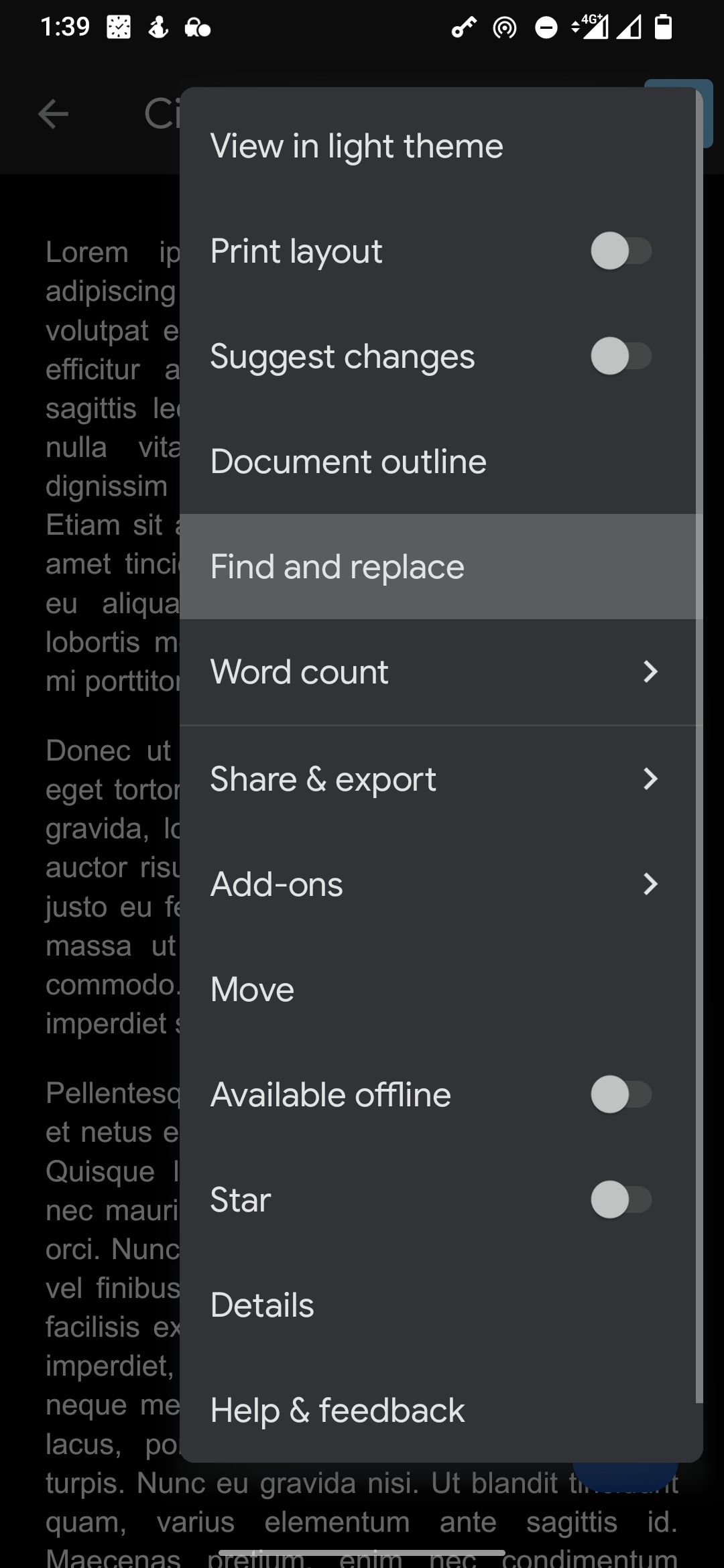
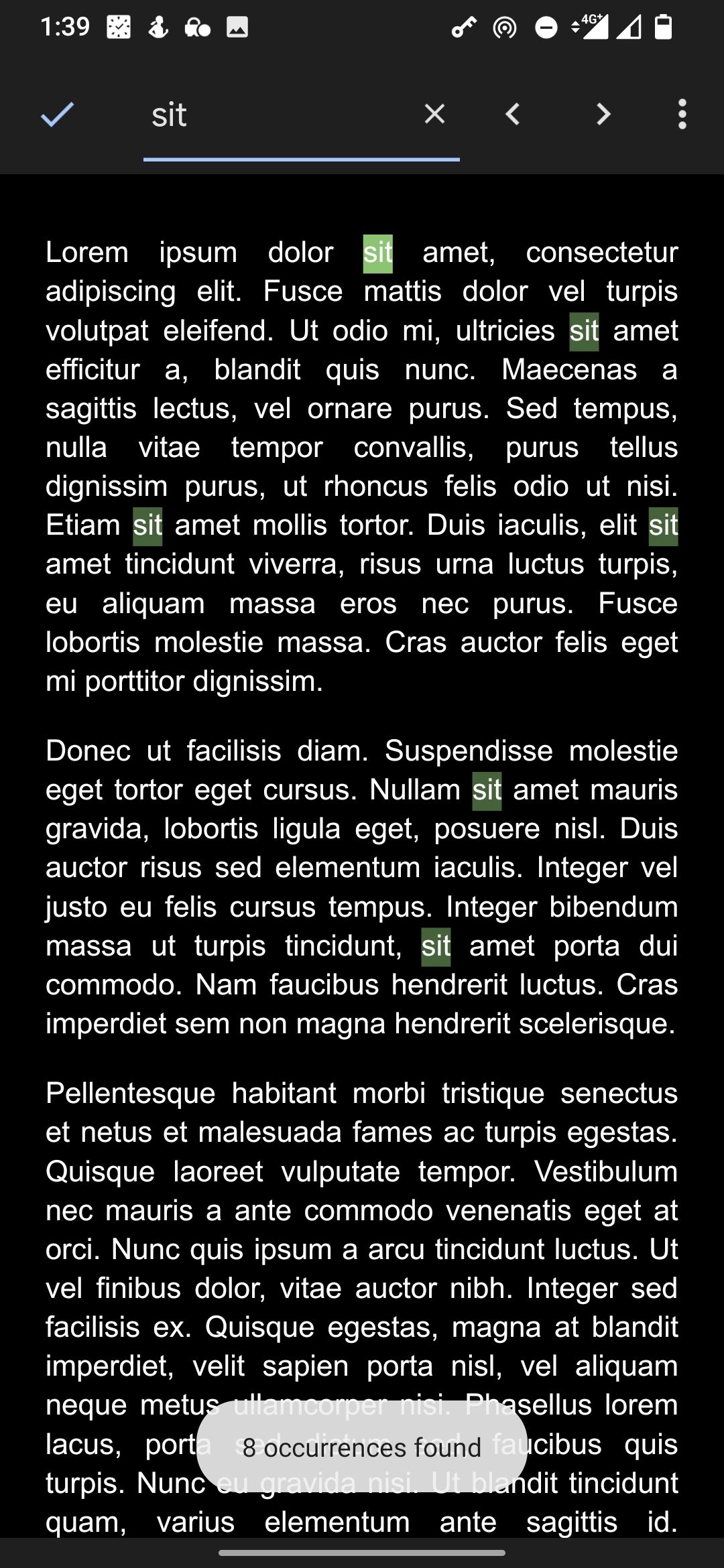
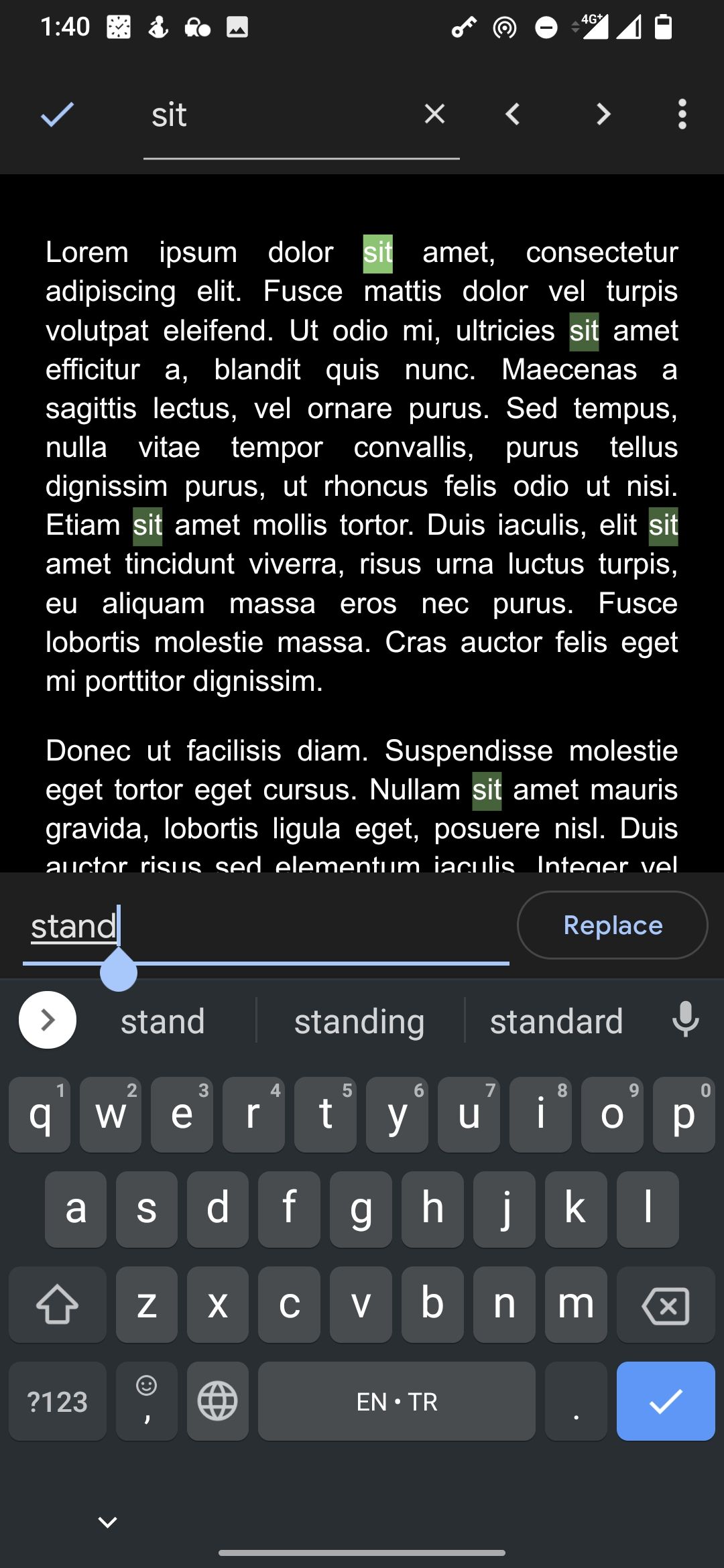
همچنین می توانید از ابزار Find and جایگزین در تلفن همراه خود، خواه اندروید یا iOS استفاده کنید. با این حال، نسخه موبایل Google Docs به اندازه نسخه وب قابلیت سفارشیسازی ندارد. نمیتوانید از عبارات منظم یا موارد مطابقت در Google Docs تلفن خود استفاده کنید.
- سند خود را در Google Docs باز کنید.
- روی سه نقطه در گوشه بالا سمت چپ ضربه بزنید.
- Find and replace را انتخاب کنید.
- رشته ای را که می خواهید پیدا کنید وارد کنید و کلید جستجو را روی صفحه کلید خود فشار دهید. Google Docs اکنون تمام نمونه های یافت شده را برجسته می کند. برخلاف نسخه وب Google Docs، ابتدا باید رشته ها را پیدا کنید تا گزینه جایگزین در دسترس قرار گیرد.
- برای جایگزینی این رشته ها، پس از انجام جستجوی اولیه، روی سه نقطه در بالا سمت چپ ضربه بزنید.
- Replace یا Replace all را انتخاب کنید.
- رشته جدیدی را که میخواهید جایگزین رشتههای قدیمی کنید، وارد کنید.
- روی Replace ضربه بزنید.
جایگزین قدیمی با جدید در Google Docs
یافتن دستی و جایگزین کردن کلمات در Google Docs می تواند کار سختی باشد، به خصوص اگر روی یک سند بزرگتر کار می کنید. خوشبختانه، ابزار یافتن و جایگزینی در Google Docs این کار را آسانتر میکند و با انجام این کار، زندگی را نیز کمی روشنتر میکند.
اکنون میدانید که چگونه میتوانید در Google Docs هم در نسخه موبایل و هم در نسخه وب برنامه را پیدا کنید و جایگزین کنید. اکنون زمان آن رسیده است که اسناد خود را به روز کنید!